Comment déverrouiller un iPhone sans code : guide complet et sécurisé
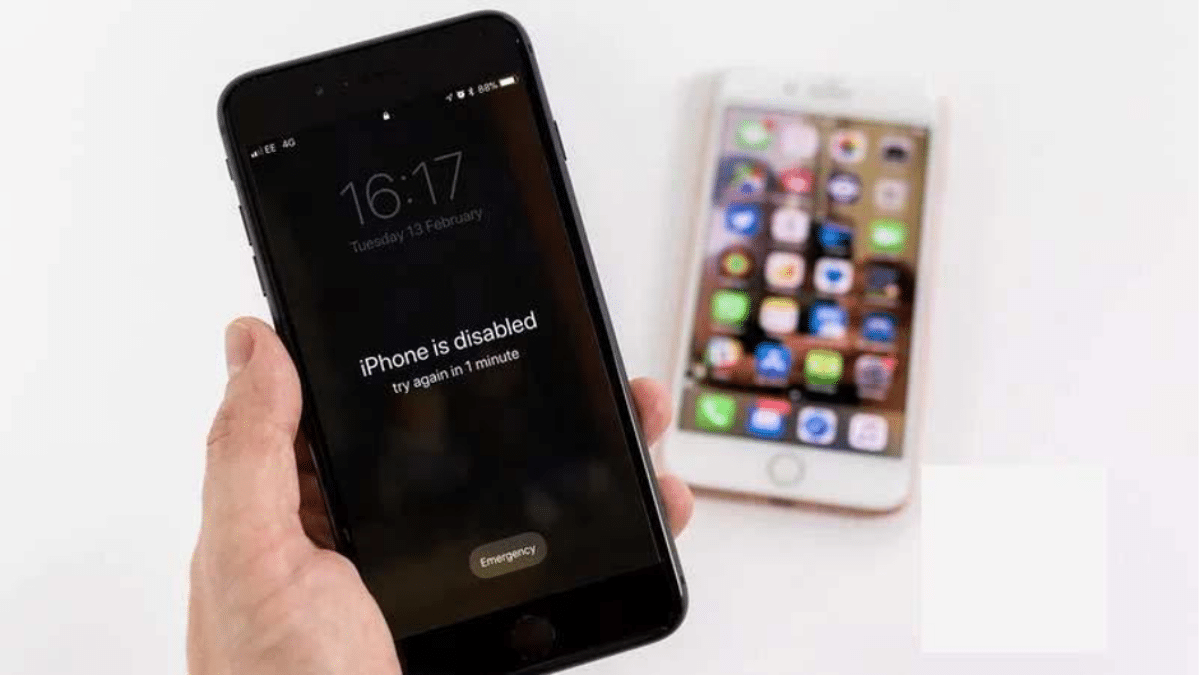
Introduction
Les appareils Apple sont réputés pour leur sécurité avancée. Cela protège vos données, mais complique aussi la récupération d’un iPhone quand le propriétaire a perdu ou oublié le code. Ce guide explique pourquoi l’accès peut être bloqué, détaille toutes les méthodes pratiques pour déverrouiller un iPhone sans le code, et donne des conseils pour minimiser la perte de données et les risques.
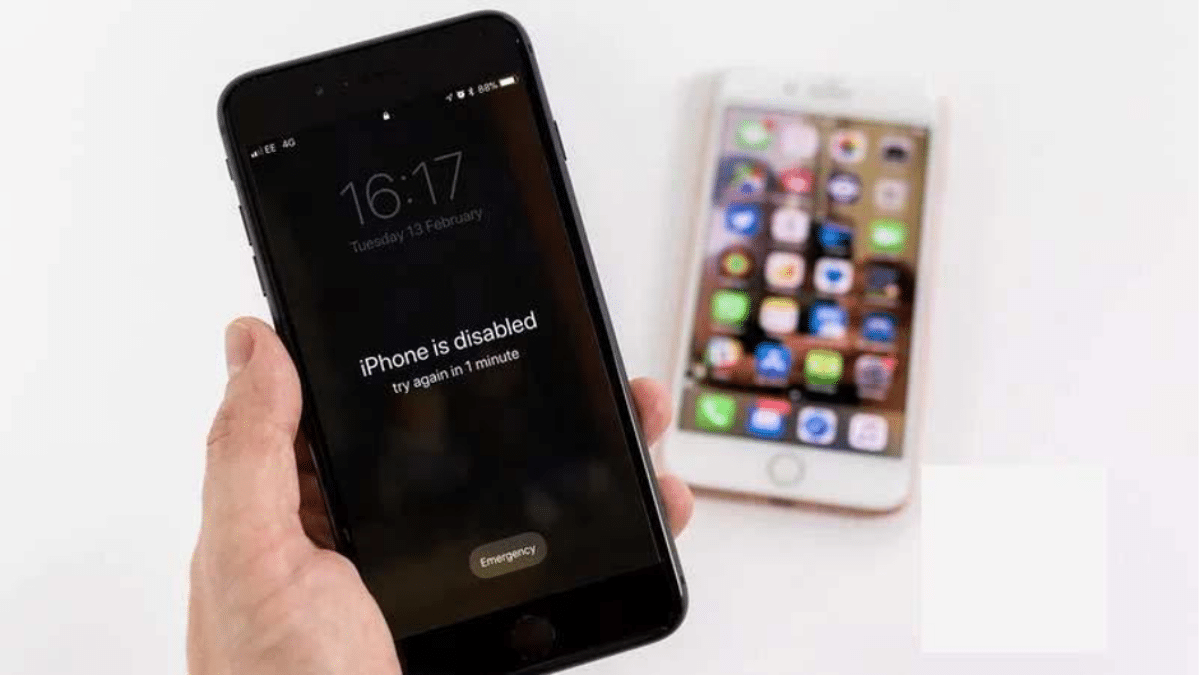
Pourquoi vous ne pouvez pas entrer le code
Les causes courantes :
- Vous avez oublié votre code d’écran.
- Vous avez acheté un iPhone d’occasion qui reste lié au compte du précédent propriétaire.
- Après 10 tentatives de code incorrectes, l’iPhone se désactive et refuse d’accepter d’autres essais.
Important : si l’appareil a été configuré avec Activation Lock (Localiser mon iPhone activé), supprimer le verrou sans les identifiants Apple est impossible sans l’accord du propriétaire précédent ou une preuve d’achat valide.
Conséquences possibles
- La restauration ou l’effacement supprime les données locales si vous n’avez pas de sauvegarde iCloud ou iTunes/Finder.
- Certaines méthodes requièrent l’Apple ID et le mot de passe pour réactiver l’appareil.
Aperçu des méthodes disponibles
- Logiciel tiers spécialisé (par ex. Unlockit iPhone Screen Unlocker) — rapide, interface guidée.
- iTunes (Windows ou macOS antérieurs à Catalina) — restauration via mode Récupération.
- Finder (macOS Catalina et ultérieur) — restauration via mode Récupération.
- iCloud (Localiser) — effacer à distance si Localiser est activé.
- Application Localiser sur un autre appareil iOS — effacer à distance.
- Sans ordinateur (iOS 15.2 et supérieur) — fonction effacer depuis l’écran de verrouillage après plusieurs tentatives.
- Service Apple ou atelier agréé — lorsque vous avez une preuve d’achat mais pas les identifiants.
Méthode recommandée : Unlockit iPhone Screen Unlocker
Unlockit est présenté comme une solution simple, compatible Windows et macOS, qui guide l’utilisateur pour supprimer le code d’écran en quelques étapes. Cette méthode est utile si vous préférez une interface graphique et éviter les manipulations manuelles du mode Récupération.
- Avantage : interface guidée, pas besoin de connaître toutes les combinaisons de boutons.
- Inconvénient : logiciel tiers — vérifiez la réputation du fournisseur et lisez les conditions avant paiement.
Étapes générales avec Unlockit
- Téléchargez et installez Unlockit sur votre ordinateur puis lancez le programme.
- Sur l’écran d’accueil du logiciel, choisissez “Unlock Screen Passcode”.
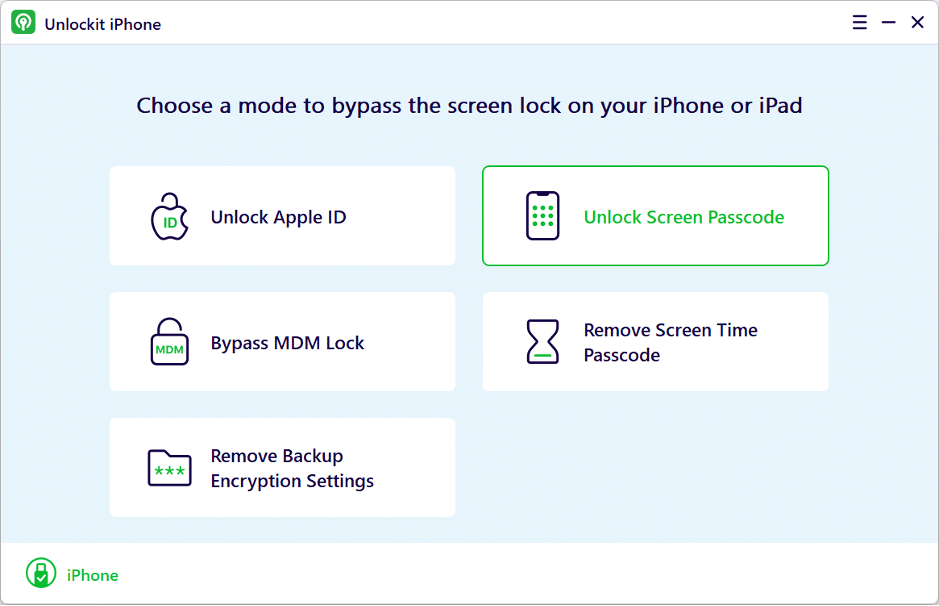
- Connectez l’iPhone verrouillé à l’ordinateur par câble USB. Si le logiciel ne le détecte pas, mettez l’appareil en mode Récupération selon le modèle (voir plus bas).
- Sélectionnez l’emplacement de téléchargement du paquet de microprogramme (firmware) et vérifiez le modèle/iOS affichés par le logiciel.
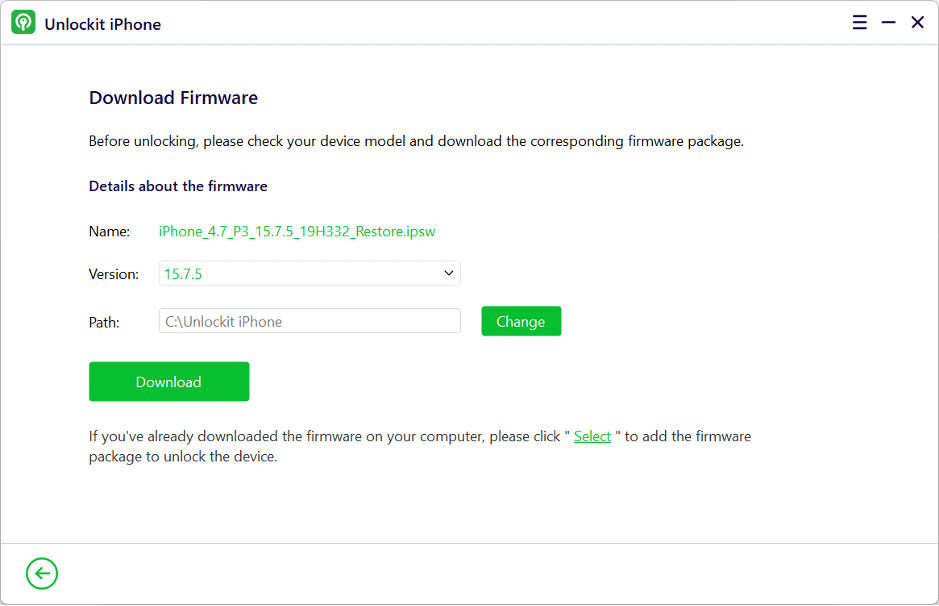
- Téléchargez le firmware puis cliquez sur « Remove » pour lancer la suppression du code.
- À la fin, débranchez, redémarrez l’iPhone et configurez un nouveau code, Face ID ou Touch ID.
Note : la suppression efface les données du téléphone si aucune sauvegarde n’est disponible.
Restauration via iTunes (Windows ou macOS anciennes versions)
Conditions : disposer d’un PC Windows ou d’un Mac avec iTunes installé (versions anciennes à jour), et d’un câble USB.
Étapes :
- Lancez iTunes sur l’ordinateur.
- Éteignez l’iPhone si nécessaire.
- Connectez l’iPhone à l’ordinateur tout en appliquant la combinaison de boutons correspondante pour entrer en mode Récupération (voir section suivante pour la procédure par modèle).
- Une fois en mode Récupération, iTunes détecte un appareil en problème et propose “Restaurer” ou “Mettre à jour”. Choisissez “Restaurer” pour effacer l’appareil et installer la dernière version d’iOS compatible.
- Attendez que le processus se termine puis configurez l’appareil.
Important : la restauration efface toutes les données locales. Si Activation Lock est activé l’Apple ID et mot de passe seront demandés lors de la configuration.
Restauration via Finder (macOS Catalina et ultérieur)
Sur macOS Catalina+, la gestion des appareils iOS se fait via Finder.
Étapes :
- Ouvrez Finder.
- Connectez l’iPhone à votre Mac par câble USB.
- Mettez l’iPhone en mode Récupération (instructions par modèle ci‑dessous).
- Dans Finder, sélectionnez l’appareil puis cliquez sur “Restaurer”.
- Suivez les instructions pour réinstaller iOS et remettre l’appareil en état neuf.
Comment entrer en mode Récupération selon le modèle
Suivez la séquence exacte pour forcer l’iPhone en mode Récupération :
- iPhone 8, X, 11, 12, 13, 14 et versions récentes : appuyez et relâchez rapidement le bouton Volume +, puis Volume -. Ensuite, maintenez le bouton latéral jusqu’à l’affichage du mode Récupération.
- iPhone 7 et 7 Plus : maintenez simultanément le bouton latéral et le bouton Volume − jusqu’à l’affichage du mode Récupération.
- iPhone 6s et plus anciens : maintenez simultanément le bouton principal (Home) et le bouton supérieur (ou latéral) jusqu’à l’apparition du mode Récupération.
Si l’écran montre le logo Apple puis redémarre sans afficher le mode Récupération, répétez la séquence en maintenant les boutons un peu plus longtemps.
Effacer l’iPhone avec iCloud (Localiser)
Condition : la fonction Localiser mon iPhone doit avoir été activée auparavant et l’appareil doit être en ligne (connecté à internet via Wi‑Fi ou données mobiles).
Étapes :
- Rendez-vous sur icloud.com et connectez‑vous avec votre Apple ID.
- Ouvrez “Localiser” puis sélectionnez l’appareil dans la liste “Tous mes appareils”.
- Choisissez “Effacer l’iPhone” et confirmez avec votre mot de passe Apple ID.
- Après l’effacement, vous pourrez restaurer une sauvegarde iCloud si elle existe.
Limitation : si l’appareil est hors ligne, la commande s’exécutera automatiquement dès qu’il se reconnectera.
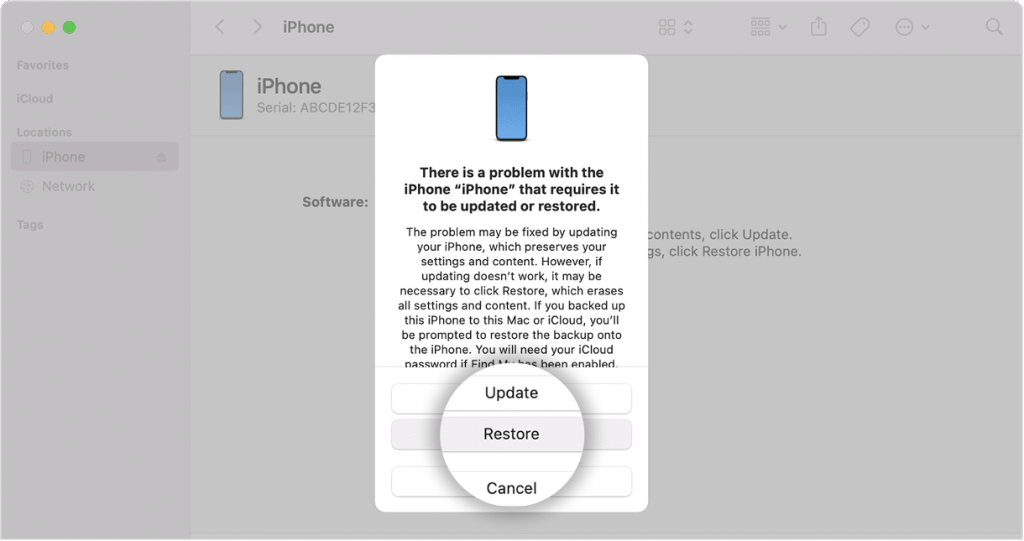
Effacer via l’app Localiser sur un autre iPhone
Si vous avez accès à un autre appareil iOS :
- Ouvrez l’app Localiser sur l’autre appareil.
- Connectez‑vous avec le même Apple ID si nécessaire.
- Sélectionnez l’appareil verrouillé puis “Effacer cet appareil”.
- Confirmez l’effacement et saisissez votre mot de passe Apple ID si demandé.
Déverrouiller sans ordinateur (iOS 15.2 et versions ultérieures)
Apple a ajouté une option pour effacer l’appareil directement depuis l’écran de verrouillage après plusieurs tentatives erronées, à condition que l’iPhone soit connecté à Internet.
Procédure :
- Tapez un code erroné à plusieurs reprises jusqu’à l’affichage de l’alerte “iPhone indisponible”.
- Sur l’écran, appuyez sur “Effacer l’iPhone” dans le coin inférieur droit.
- Confirmez et saisissez votre Apple ID et mot de passe quand cela est demandé.
Limitation : l’option nécessite une connexion réseau pour contacter les services Apple et l’authentification.
Quand ces méthodes échouent — situations courantes
- Activation Lock actif et vous n’avez pas les identifiants Apple : impossible d’activer l’appareil après effacement sans le compte du propriétaire précédent.
- iPhone complètement hors ligne et sans méthode locale disponible : iCloud/Effacer ne fonctionnera pas immédiatement.
- Problèmes matériels (p. ex. port Lightning défectueux) empêchant la connexion à un ordinateur.
- Compte iCloud verrouillé ou en attente de vérification, empêchant la réinitialisation.
Que faire si ça échoue :
- Si vous avez la preuve d’achat, contactez le support Apple ou un centre agréé pour assistance.
- Si le port USB est défectueux, utilisez un dock ou un câble alternatif certifié MFi, ou un réparateur agréé.
- Pour Activation Lock, contactez l’ancien propriétaire et demandez la suppression depuis iCloud ou fournissez la preuve d’achat au support Apple.
Alternatives et situations particulières
- Faire appel à un réparateur ou à un revendeur agréé Apple (nécessite souvent preuve d’achat).
- Contacter l’opérateur téléphonique si l’appareil appartient à un lot lié à un contrat — l’opérateur peut conseiller sur les démarches.
Check‑list par rôle
Propriétaire (avant toute action) :
- Vérifier si vous connaissez l’Apple ID associé.
- Rechercher une sauvegarde iCloud ou iTunes/Finder.
- Noter le modèle exact de l’iPhone et la version iOS connue.
- Avoir un câble USB et un ordinateur compatible à portée.
Technicien / Réparateur :
- Demander une preuve d’achat ou une autorisation écrite du propriétaire.
- Vérifier matériel (connecteur, batterie) avant de tenter une restauration.
- Préférer les outils officiels (iTunes/Finder) ou des logiciels réputés.
Administrateur IT (entreprise) :
- Vérifier la politique MDM/gestion des appareils (peut permettre un effacement à distance sans données perdues côté serveur).
- Confirmer la conformité RGPD pour la suppression des données utilisateur.
Mini‑méthodologie pour choisir une option
- Vérifiez la présence d’une sauvegarde iCloud — si oui, la suppression est acceptable.
- Si Localiser est activé et vous avez l’Apple ID : effacez à distance via iCloud ou Localiser.
- Si vous préférez une interface guidée et avez accès à un ordinateur : utilisez Unlockit ou un outil similaire réputé.
- En l’absence d’options, restaurez via iTunes/Finder en mode Récupération.
- Si Activation Lock bloque, contactez l’ancien propriétaire ou le support Apple.
Matrice de risques et mesures d’atténuation
- Risque : Perte définitive des données — Probabilité : élevée si pas de sauvegarde — Atténuation : vérifier et restaurer la sauvegarde iCloud ou iTunes.
- Risque : Activation Lock — Probabilité : modérée si appareil d’occasion — Atténuation : obtenir identifiants du précédent propriétaire ou preuve d’achat.
- Risque : logiciel malveillant ou fournisseur peu fiable — Probabilité : faible/modérée — Atténuation : n’utiliser que des logiciels réputés, lire les avis et la politique de confidentialité.
Confidentialité et conformité (RGPD / bonnes pratiques)
- Les opérations décrites effacent généralement les données locales ; si l’appareil contient des données personnelles d’autres personnes, assurez‑vous d’avoir l’autorisation légale avant d’effacer.
- Les logiciels tiers peuvent envoyer des informations techniques au développeur ; consultez leur politique de confidentialité avant d’installer.
- En contexte professionnel, respectez la politique de gestion des appareils mobiles (MDM) et les obligations RGPD pour l’effacement et la conservation des preuves.
FAQ
1. Comment déverrouiller un iPhone sans code et sans ordinateur ?
Si l’iPhone exécute iOS 15.2 ou une version plus récente et qu’il est connecté à Internet, vous pouvez effacer l’appareil depuis l’écran de verrouillage après plusieurs tentatives erronées en choisissant “Effacer l’iPhone”. Vous aurez besoin de l’Apple ID pour terminer l’opération.
2. Comment éviter d’oublier son code d’iPhone ?
- Notez le code dans un gestionnaire de mots de passe ou dans un endroit sécurisé.
- Activez Face ID/Touch ID en complément.
- Conservez vos identifiants Apple ID et les preuves d’achat dans un coffre sécurisé.
3. Pourquoi choisir Unlockit iPhone Screen Unlocker ?
Unlockit offre une interface guidée pour supprimer le code sans manipulations complexes. C’est pratique si vous préférez une solution clé en main, compatible Windows et Mac. Vérifiez toujours la réputation du logiciel avant achat et testez la version d’essai si disponible.
Critères de réussite
- L’iPhone démarre et arrive à l’écran de configuration.
- Si demandé, vous pouvez vous connecter avec l’Apple ID associé ou fournir la preuve d’achat.
- Une sauvegarde existante permet de restaurer les données après le déverrouillage.
Glossaire (une ligne par terme)
- Activation Lock : mécanisme qui lie un iPhone à un Apple ID pour empêcher l’utilisation non autorisée.
- Mode Récupération : état spécial d’iPhone permettant la restauration via iTunes/Finder.
- iCloud : service en ligne d’Apple pour sauvegarde et localisation d’appareils.
Conseils pratiques et prévention
- Activez les sauvegardes automatiques iCloud.
- Activez Face ID/Touch ID pour réduire la dépendance au code.
- Conservez une preuve d’achat lorsque vous vendez ou achetez un appareil d’occasion.
- En entreprise, centralisez la gestion des appareils via MDM.
Conclusion
Perdre l’accès à un iPhone à cause d’un code oublié est stressant, mais il existe des options fiables pour récupérer l’accès. Choisissez la méthode qui correspond à votre situation : effacement à distance si vous avez l’Apple ID et Localiser activé, restauration via iTunes/Finder si vous avez un ordinateur, ou un outil guidé comme Unlockit si vous voulez une interface simple. Dans tous les cas, la sauvegarde régulière reste la meilleure protection contre la perte de données.
Important : toutes les méthodes qui suppriment le code entraînent la suppression des données locales si aucune sauvegarde n’est disponible. Agissez toujours en conformité avec la loi et la propriété de l’appareil.
Résumé : vérifiez d’abord les sauvegardes et les identifiants Apple, choisissez la méthode la plus sûre pour votre cas, et notez des pratiques préventives pour éviter de revivre la situation.
Matériaux similaires

Installer et utiliser Podman sur Debian 11
Guide pratique : apt-pinning sur Debian

OptiScaler : activer FSR 4 dans n'importe quel jeu
Dansguardian + Squid NTLM sur Debian Etch

Corriger l'erreur d'installation Android sur SD
